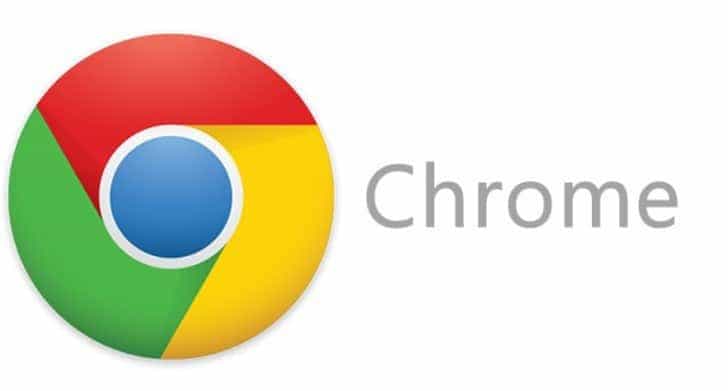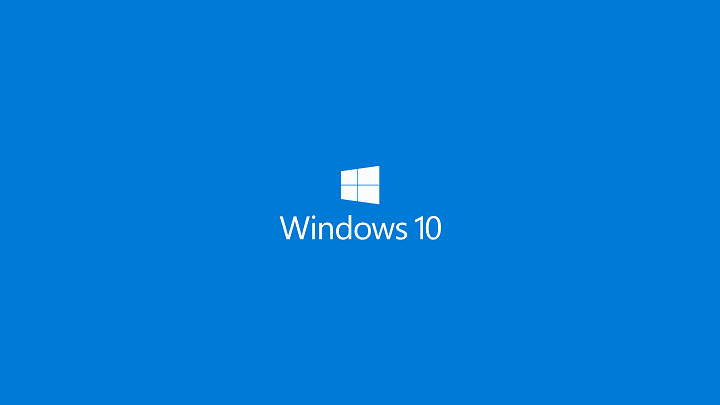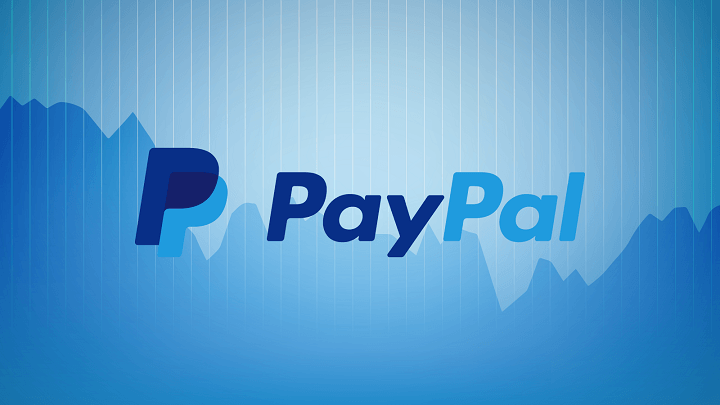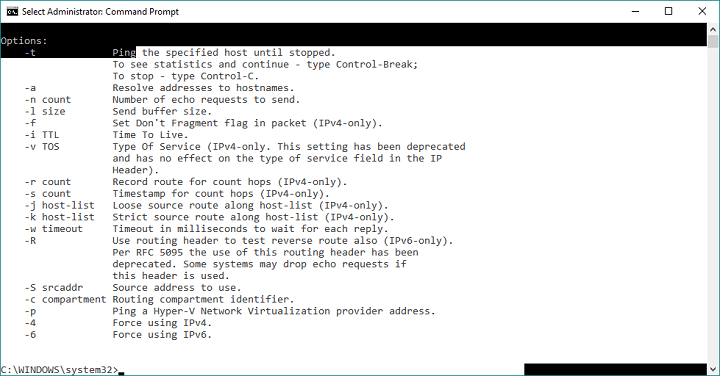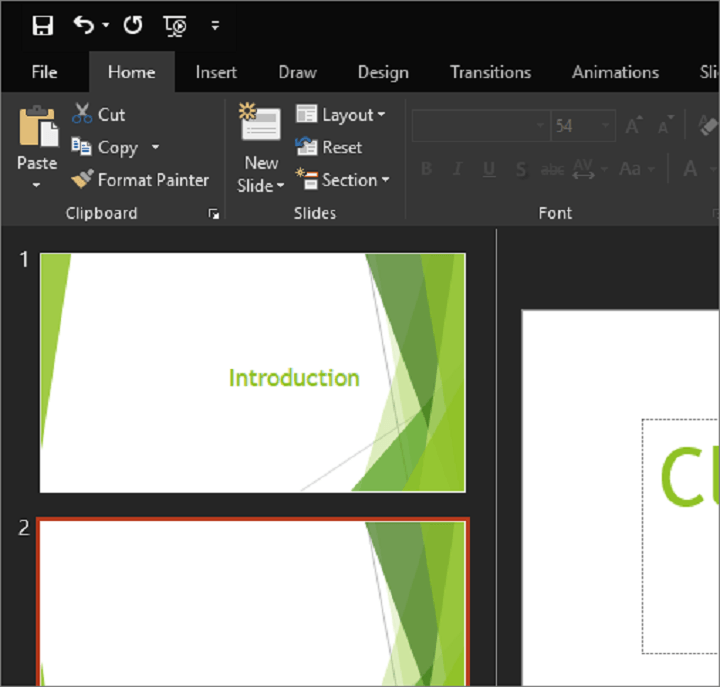Как открыть файлы WPL на ПК

Файлы WPL имеют расширение .wpl. Эти типы файлов обычно используются проигрывателем Windows Media от Microsoft, который является приложением по умолчанию, которое может их открывать. Однако вы можете открывать такие файлы с помощью других приложений, которые позволяют пользователям слушать и просматривать мультимедийные данные.
Что следует знать перед открытием файлов WPL
Чтобы избежать каких-либо проблем при открытии файлов WPL, вы должны понимать, что на самом деле они не содержат мультимедийных файлов. Вместо этого они хранят ссылки на аудио- или видеофайлы. Когда вы открываете файл WPL, вы воспроизводите список аудио- или видеофайлов, которые могут находиться в разных папках.
По сути, файл WPL представляет собой список воспроизведения песен. Это также означает, что вы не должны изменять видео и аудио файлы, содержащиеся в списке воспроизведения WPL. Если вы это сделаете, приложение, которое воспроизводит файл, не найдет их.
Открыть файлы WPL
Файлы WPL могут открываться различными приложениями мультимедийного проигрывателя. Мы перечислим их ниже.
Вариант 1: проигрыватель Microsoft Windows Media
Если у вас еще нет Microsoft Windows Media Player или у вас устаревшая версия, вы можете загрузить последнюю версию с веб-сайта Microsoft. Только Windows Media Player 9 или более новые версии могут открывать файлы WPL.
Чтобы открыть файлы с расширением .wpl, выполните следующие действия:
-
Откройте проигрыватель Microsoft Windows Media

-
Выберите файл” в строке меню. В появившемся раскрывающемся меню нажмите “Открыть …”

-
После нажатия “Открыть …” Появится всплывающее окно, в котором вы можете просматривать файлы на вашем компьютере. Найдите файл WPL, который хотите воспроизвести. Выберите файл и нажмите «Открыть».

-
Начнется воспроизведение файла WPL.

Вариант 2 – VLC Media Player
Вы можете скачать бесплатную версию последней версии VLC Media Player с веб-сайта VideoLAN.
После установки приложения выполните этот процесс, чтобы открыть файл WPL:
-
Медиа-плеер Abra VLC.
-
Выберите «Медиа» в строке меню. Появится раскрывающееся меню, в котором вы можете нажать «Открыть файл …»

-
Всплывающее окно появится после нажатия кнопки «Открыть файл…» Найдите в файлах на вашем компьютере файл WPL, который вы хотите воспроизвести. Выберите файл и нажмите «Открыть».

-
Начнется воспроизведение файла WPL.

Вариант 3 – AllPlayer Media Player
Загрузите последнюю версию AllPlayer Media Player с веб-сайта AllPlayer.
Установите приложение и следуйте этому процессу:
-
Медиа-плеер Abra AllPlayer.
-
Щелкните значок папки в нижнем левом углу интерфейса медиаплеера, и появится меню. Выберите «Открыть видеофайл». или “ Открыть аудиофайл ”, в зависимости от типа файлов в списке воспроизведения файла WPL, который вы хотите открыть

-
Появится всплывающее окно, в котором вы можете просмотреть файлы на вашем компьютере. Найдите файл WPL, который хотите воспроизвести. Выберите его и нажмите «Открыть».
-
Начнется воспроизведение файла WPL.
.

Вариант 4 – медиаплеер ZOOM MAX
Сначала загрузите последнюю версию ZOOM Player MAX Media Player с веб-сайта Inmatrix.
После установки выполните следующие действия:
-
Откройте ZOOM MAX Media Player.
-
Найдите значок папки в центре нижней части интерфейса медиаплеера и щелкните по нему.

-
Появится всплывающее окно, в котором вы можете просмотреть файлы на вашем компьютере. Найдите файл WPL, который хотите воспроизвести. После выбора файла нажмите «Открыть».
-
Начнется воспроизведение файла WPL.
.

Вариант 5 – Браузер Maxthon 5
Да это так и есть. Вы можете использовать приложение браузера для открытия файлов мультимедиа.
Конечно, некоторые браузеры работают лучше, чем другие, и часто используют определенные расширения браузера медиаплеера, такие как VLC Media Player. Браузер Maxthon 5 – один из тех «многофункциональных» браузеров, которые можно использовать для открытия файлов WPL.
Перейдите на сайт Maxthon Cloud Browser и загрузите последнюю версию браузера. После установки выполните этот простой пошаговый процесс, чтобы открыть файлы WPL:
-
Найдите файл WPL на вашем компьютере.
-
Найдя файл WPL, щелкните его правой кнопкой мыши. Появится раскрывающееся меню. Переместите и наведите указатель мыши на опцию «Открыть с помощью». Здесь рядом с первым появится другое раскрывающееся меню. Проверьте, доступна ли опция «Maxthon» и нажмите на нее.

-
Если параметр «Maxthon» недоступен во втором раскрывающемся меню, выберите «Выбрать программу по умолчанию …».
-
Появится всплывающее окно, в котором вы можете перемещаться и выбирать соответствующее приложение, которое хотите использовать; в этом случае браузер Maxthon

-
После выбора опции браузера Maxthon ваш файл WPL начнет воспроизводиться в браузере.
.
Вариант 6 – Mozilla Firefox
Вы также можете использовать браузер Mozilla Firefox для открытия мультимедийных файлов. Используйте определенные расширения браузера медиаплеера, такие как VLC Media Player. Следовательно, этот «многофункциональный» браузер может открывать файлы WPL.
Перейдите на веб-сайт браузера Mozilla Firefox и загрузите последнюю версию браузера. После установки выполните этот простой пошаговый процесс, чтобы открыть файлы WPL:
-
Найдите файл WPL на вашем компьютере.
-
Найдя файл WPL, щелкните его правой кнопкой мыши. Появится раскрывающееся меню. Наведите курсор на опцию «Открыть с помощью». Здесь рядом с первым появится другое раскрывающееся меню. Проверьте, доступна ли опция «Firefox» и нажмите на нее.

-
После выбора опции браузера Firefox файл WPL начнет воспроизводиться в браузере.
Вариант 7 – конвертировать WPL в M3U
Вы можете использовать Windows Media Player для преобразования списков воспроизведения, созданных проигрывателем Windows Media (файлы WPL), в списки воспроизведения M3U. Списки воспроизведения M3U можно открывать с помощью более широкого круга медиаплееров, даже тех, у которых нет возможности открывать файлы WPL.
Вот как это сделать:
-
Найдите файл WPL на вашем компьютере.
-
Найдя файл WPL, щелкните его правой кнопкой мыши. Появится раскрывающееся меню. Наведите курсор на опцию «Открыть с помощью». Здесь рядом с первым появится другое раскрывающееся меню. Проверьте, доступна ли опция «Windows Media Player» и щелкните по ней.

-
После того, как вы нажмете на опцию Windows Media Player, файл WPL начнет воспроизводиться в приложении … Во время воспроизведения файла WPL щелкните значок «Перейти к библиотеке» в правом верхнем углу медиаплеера.
-
Изменится интерфейс медиаплеера.
-
Теперь нажмите на опцию «Файл» в строке меню и выберите «Сохранить список” Сейчас исполняется как … ”

-
Появится новое окно с параметрами папки для сохранения списка воспроизведения. У вас также есть возможность выбрать формат, в котором вы сохраните список воспроизведения.
-
Вы можете переименовать файл в любое другое имя. А также выберите параметр «Список воспроизведения M3U (* .m3u)» в разделе «Тип файла». Теперь сохраните документ

-
Затем вы можете открыть файл M3U, используя более широкий спектр медиаплееров, которые не могут открывать файлы WPL.
Используя эти полезные параметры, у вас больше не будет проблем с открытием файлов WPL.
СВЯЗАННЫЕ ИСТОРИИ, ЧТО НУЖНО ПРОВЕРИТЬ:
-
Как открыть файлы RTF на ПК с помощью Google Chrome
-
Как открыть файлы CGI на ПК
-
Как отключить предупреждение безопасности при открытии файла в Windows 10
Этикетки: как записаться